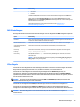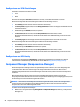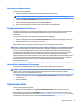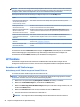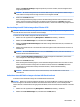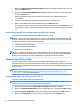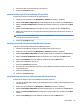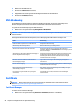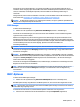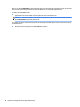HP ThinPro 5.2 Administrator Guide
5. Geben Sie die FTP-Server-Informationen in die Felder ein.
6. Klicken Sie auf Finish (Beenden).
Wiederherstellen eines ThinPro-Prols über FTP oder HTTP
So stellen Sie ein ThinPro-Prol über FTP oder HTTP wieder her:
1. Wählen Sie in der Systemsteuerung Management > ThinState (Verwaltung > ThinState).
2. Wählen Sie HP ThinPro conguration (HP ThinPro Konguration) aus, und klicken Sie auf Next (Weiter).
3. Wählen Sie restore a conguration (Eine Konguration wiederherstellen) aus, und klicken Sie auf Next
(Weiter).
4. Wählen Sie on a remote server (Auf einem Remote-Server) und klicken Sie dann auf Next (Weiter).
5. Wählen Sie entweder das FTP- oder das HTTP-Protokoll und geben Sie die Informationen zum Server in
die Felder ein.
HINWEIS: Die Felder Username (Benutzername) und Password (Kennwort) sind nicht erforderlich,
wenn Sie das HTTP-Protokoll verwenden.
6. Klicken Sie auf Finish (Beenden).
Speichern eines ThinPro-Prols auf einem USB-Flash-Laufwerk
So speichern Sie ein ThinPro-Prol auf einem USB-Flash-Laufwerk:
1. Schließen Sie ein USB-Flash-Laufwerk an einen USB-Anschluss am Thin Client an.
2. Wählen Sie in der Systemsteuerung Management > ThinState (Verwaltung > ThinState).
3. Wählen Sie HP ThinPro conguration (HP ThinPro Konguration) aus, und klicken Sie auf Next (Weiter).
4. Wählen Sie save the conguration (Konguration speichern) aus, und klicken Sie auf Next (Weiter).
5. Wählen Sie on a USB key (Auf einem USB-Stick) und klicken Sie dann auf Next (Weiter).
6. Wählen Sie ein USB-Flash-Laufwerk aus.
7. Klicken Sie auf Browse (Durchsuchen).
8. Navigieren Sie zu dem gewünschten Speicherort auf dem USB-Flash-Laufwerk und weisen Sie dem Prol
einen Dateinamen zu.
9. Klicken Sie auf Save (Speichern).
10. Klicken Sie auf Finish (Beenden).
Wiederherstellen eines ThinPro-Prols von einem USB-Flash-Laufwerk
So stellen Sie ein ThinPro-Prol von einem USB-Flash-Laufwerk wieder her:
1. Schließen Sie das USB-Flash-Laufwerk, das die Kongurationsdatei enthält, an einen USB-Anschluss am
Ziel-Thin Client an.
2. Wählen Sie in der Systemsteuerung Management > ThinState (Verwaltung > ThinState).
3. Wählen Sie HP ThinPro conguration (HP ThinPro Konguration) aus, und klicken Sie auf Next (Weiter).
4. Wählen Sie restore a conguration (Eine Konguration wiederherstellen) aus, und klicken Sie auf Next
(Weiter).
5. Wählen Sie on a USB key (Auf einem USB-Stick) und klicken Sie dann auf Next (Weiter).
HP ThinState 25